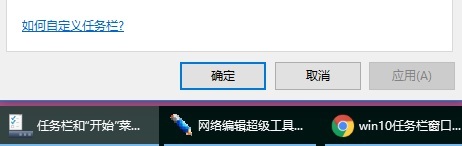Win10系统窗口文件夹重叠显示怎么办?Win10系统窗口文件夹重叠显示的解决方法
更新日期:2023-11-06 17:02:41
来源:转载
win10系统窗口文件夹重叠显示怎么办?下面小编就讲解了win10系统窗口文件夹重叠显示的解决方法,有需要的小伙伴赶紧来看一下吧,相信对大家一定会有所帮助哦。
win10系统窗口文件夹重叠显示怎么办?win10系统窗口文件夹重叠显示的解决方法
1、右击右下角任务栏,选择选项列表中的"属性",如图所示。
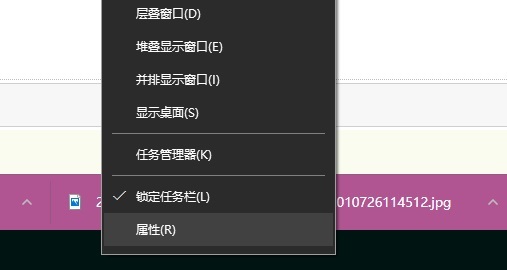
2、在打开的窗口界面中,找到其中的"任务栏按钮",点击右侧的选项框下拉按钮,将其设置为"从不合并"即可,如图所示。
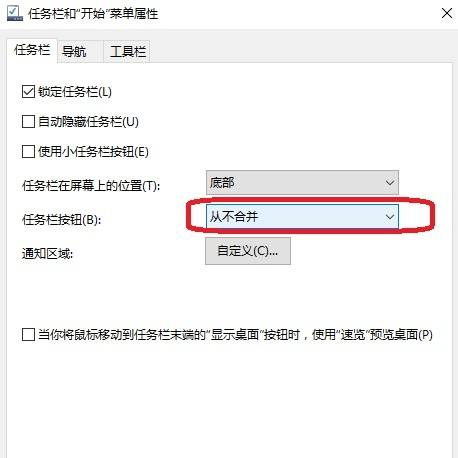
3、然后点击"应用",这时就会发现任务栏中将各个任务窗口都显示出来了,如图所示。